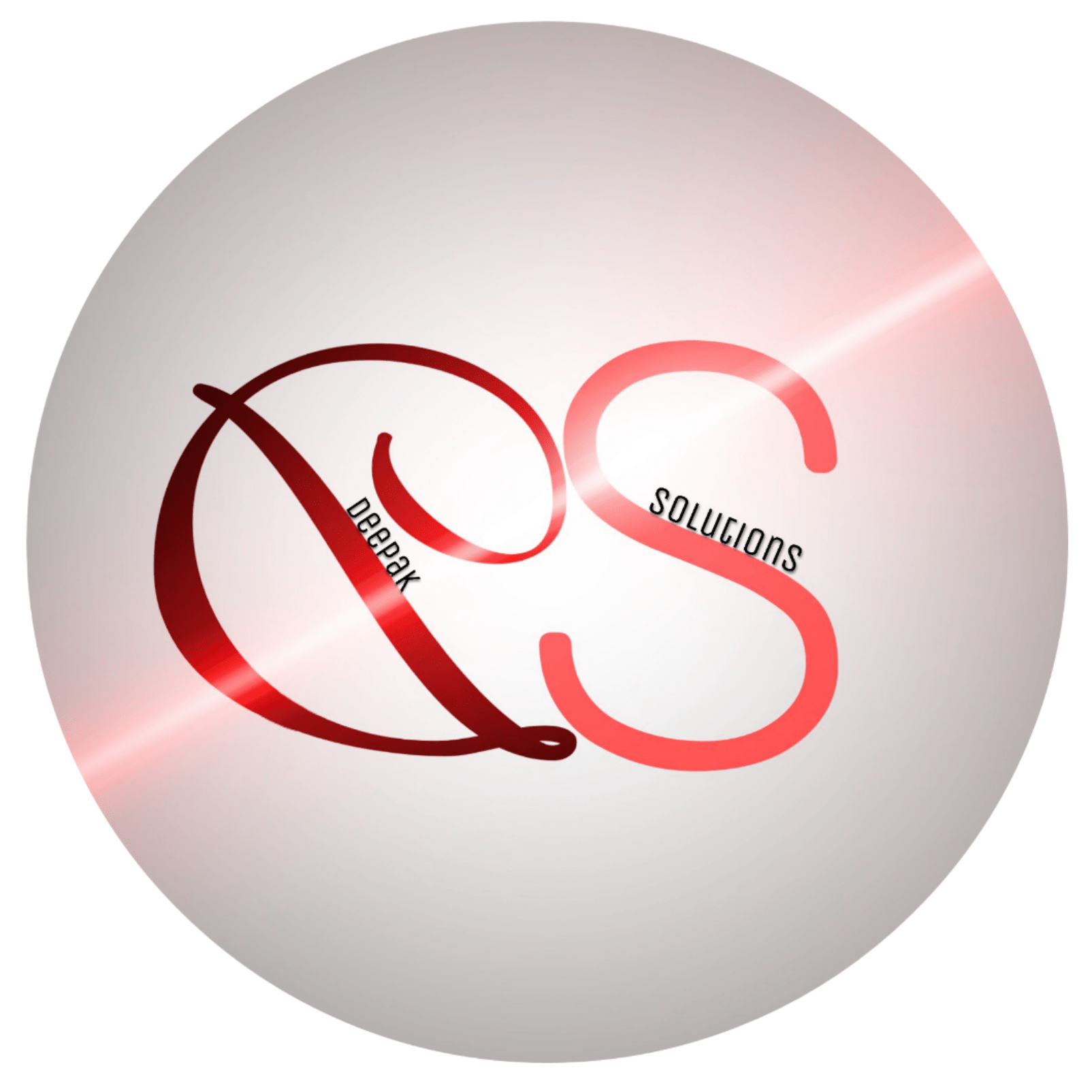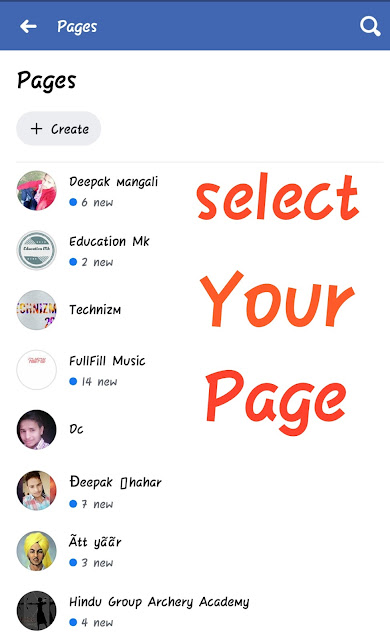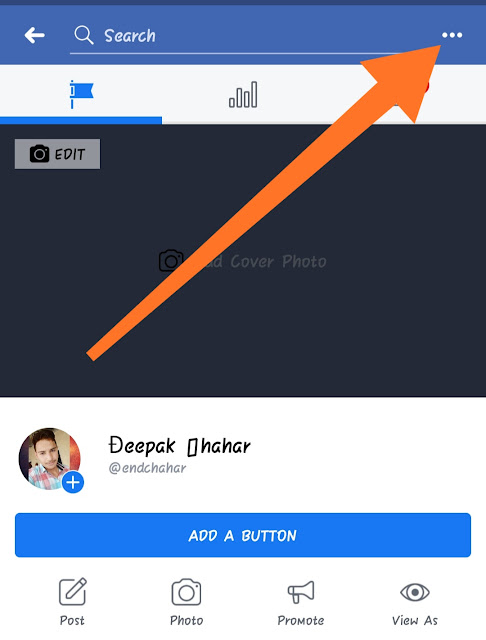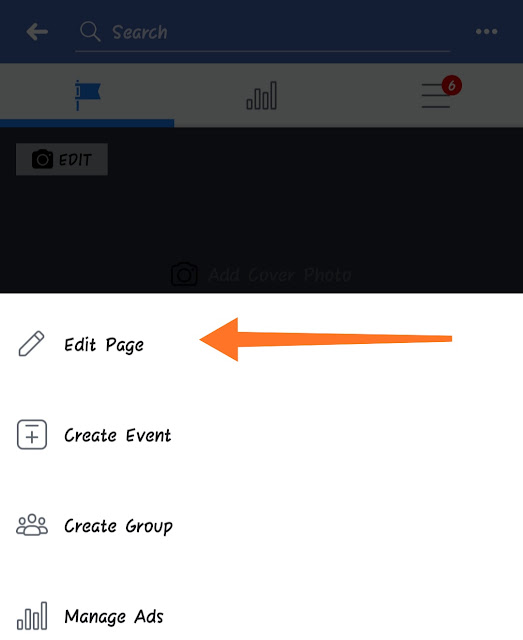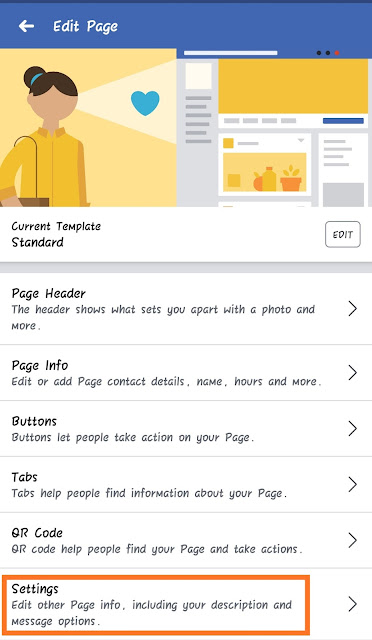या कोई ऐसा पेज जो आपने गलती से बना दिया हो, दोस्तों फेसबुक पेज को डिलीट करने की बहुत से कारण हो सकते हैं आज मैं आपको बताऊंगा कि आप बहुत ही आसानी से अपने फेसबुक पेज को कैसे डिलीट कर सकते हैं अगर आप जानना चाहते हैं कि Facebook page delete kaise karen. तो मेरी यह पोस्ट अंत तक पढ़ते रहिए आज मैं आपको बहुत ही आसानी से स्टेप बाय स्टेप अपने पेज को डिलीट करने के बारे में बताऊंगा तो तुम भी दोस्तों शुरू करते हैं और देखते हैं कि आप अपना फेसबुक पेज कैसे डिलीट कर सकते हैं।
Facebook page डिलीट कैसे करें?
स्टेप 3.
पेज पर क्लिक करते ही आपका पेज ओपन हो जाएगा जैसे कि स्क्रीनशॉट में दिखाया गया है उसके बाद आपको राइट साइड में ऊपर कोने में तीन बिंदु होगी उस पर क्लिक करना है जैसा कि स्क्रीनशॉट में दिखाया गया है,
स्टेप 4.
तीन बिंदुओं पर क्लिक करते ही आपके सामने एक पॉपअप विंडो ओपन होगी जिसके अंदर आपको सबसे ऊपर वाला ऑप्शन एडिट पेज सिलेक्ट करना है, जैसा कि स्क्रीनशॉट में दिखाया गया है,
स्टेप 5.
इतना करने के बाद आपके सामने एक नई विंडो ओपन होगी जिसके अंदर आपको सेटिंग का ऑप्शन चुनना है सेटिंग की ऑप्शन पर क्लिक करते ही आपके सामने फिर से एक नई विंडो ओपन होगी जिसके अंदर आपको जनरल पर क्लिक करना होगा,
स्टेप 6.
बस दोस्तों आपका काम पूरा हो ही गया अब आपके सामने जो विंडो ओपन होगी उसके अंदर आपको” permanently delete
xyz page name” ऐसा ही लिखा होगा जैसा कि स्क्रीनशॉट में दिखाया गया है आपको उस पर क्लिक करना है।
स्टेप 7.
बस दोस्तों आपका काम पूरा हो चुका है अब आपको डिलीट पेज पर क्लिक करना होगा रीड पेज पर क्लिक करते ही आपका काम पूरा हो जाएगा और आपका पेज डिलीट हो जाएगा,
अगर आपको यह इंफॉर्मेशन पसंद आई है तो नीचे शेयर बटन पर क्लिक करके अपने दोस्तों के साथ जरूर शेयर करें और अपना एक कमेंट करके हमें जरूर बताएं आपको यह आर्टिकल कैसा लगा।
धन्यवाद